Jeśli zgubiłeś klucz SSH Digital Ocean i nie możesz się zalogować, nie martw się. Wystarczy postępować zgodnie z procedurą krok po kroku. Jeśli potrzebujesz jakiejkolwiek pomocy, prosimy o komentarz poniżej.
- Zaloguj się do konta Digital Ocean
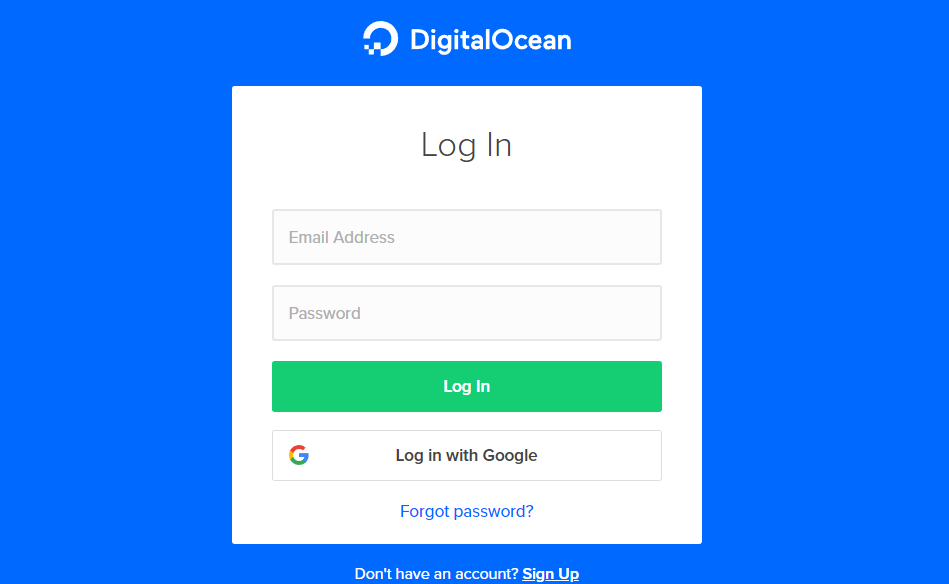
- Wybierz żądany Droplet, który chcesz odzyskać
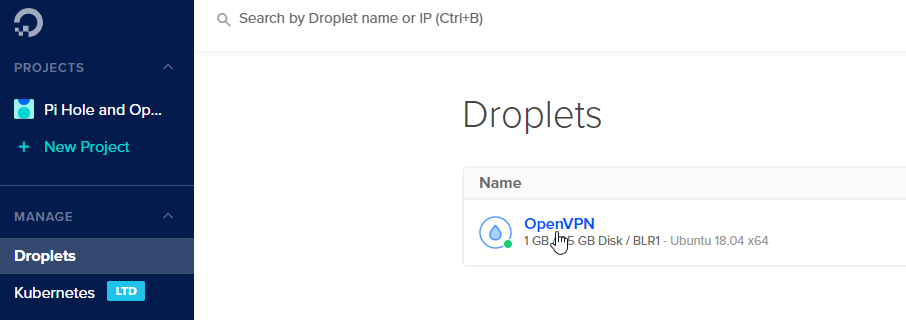
- Przejdź do menu Access i kliknij przycisk Reset Root Password.
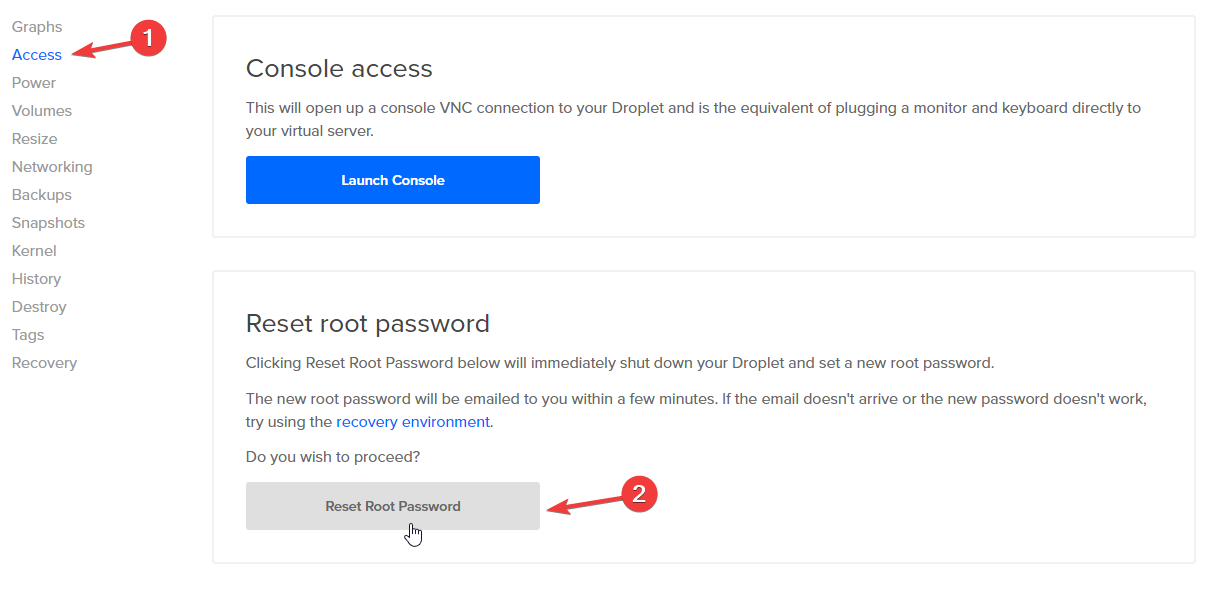
- Skopiuj hasło, które otrzymałeś na swój e-mail
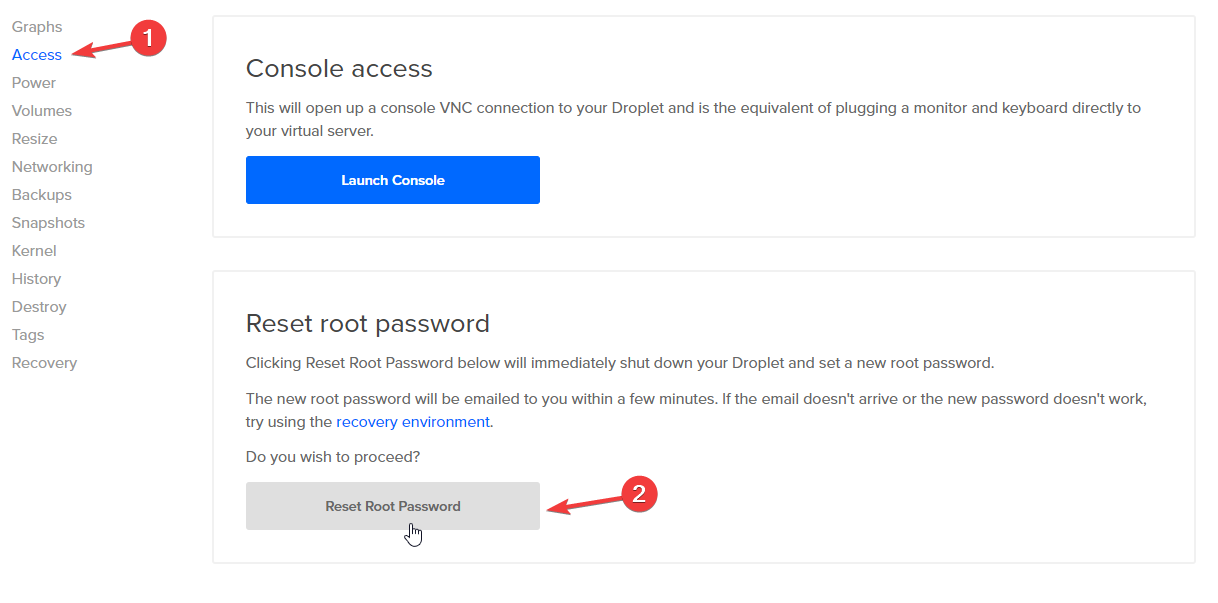
- Konsola startowa

- Nazwa użytkownika typu root
- Używając prawego przycisku myszy lub CTRL+V wklej hasło i naciśnij Enter
- Digital Ocean poprosi o zmianę hasła, najpierw Wprowadź aktualne hasło.
- Następnie należy podać Nowe hasło.
- Ponownie wprowadź nowe hasło
- Teraz jesteś zalogowany poprzez Console.
- Ale, musimy włączyć logowanie hasłem dla dropletu, wprowadź poniższe polecenienano /etc/ssh/sshd_config
- Znajdź linię
PasswordAuthentication no - Wymienić na
PasswordAuthentication yes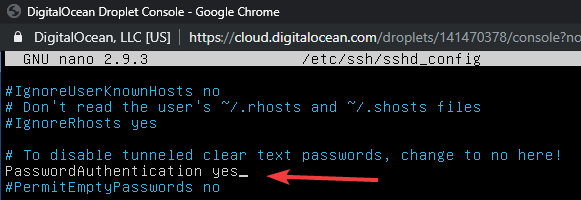
- Zapisz plik za pomocą polecenia CTRL+O i naciśnij klawisz Enter
- Uruchom ponownie Droplet używając polecenia rebootreboot
- Teraz możesz zalogować się używając hasła w kliencie Putty SSH bez podawania klucza SSH.
Mam nadzieję, że to pomoże.
Odnośnik: https://www.digitalocean.com/docs/droplets/resources/lost-ssh-key/
Hey Gulshan! This is Harsh, I’m the Product Manager for Droplets at DigitalOcean and just came across your post. Just wanted to say thank you for putting together this guide!
My pleasure. Thanks for being there.